如何修復“您的連接不是私人的”錯誤:分步指南
已發表: 2021-12-06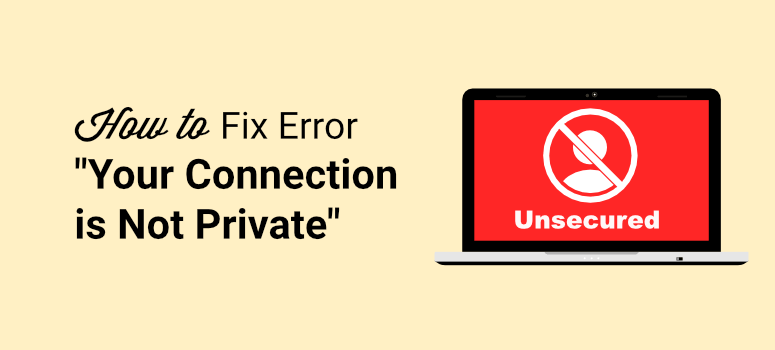
訪問者是否在您的 WordPress 網站上看到一條錯誤消息,上面寫著“您的連接不是私密的”? 您是否擔心會失去流量和銷量?
該錯誤可能會阻止人們訪問您的網站,更糟糕的是,他們可能不會再次訪問,因為他們不相信您的網站是安全的。
“您的連接不是私人的”消息可能會出於多種原因出現,但幸運的是,它很容易修復。
在本分步指南中,我們將解釋您看到此錯誤的原因以及如何進行故障排除和修復。
什麼是“您的連接不是私人的”錯誤?
簡而言之,出現“您的連接不是私密的”錯誤消息是因為 Google 或 Firefox 等瀏覽器已將您的網站標記為不安全或不可靠。
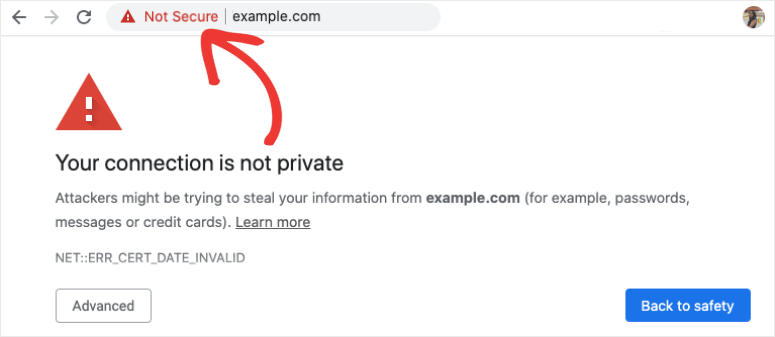
當您的 SSL 連接出現問題或瀏覽器無法驗證 SSL 證書時,通常會發生這種情況。
通常,網絡主機會頒發免費的 SSL 證書來保護您的網站。 例如,對於每個 Bluehost 計劃,您將獲得 12 個月的免費 SSL 證書和域名。
如果您沒有安裝 SSL 證書,您可以通過立即獲取一個來解決問題。 SSL 證書將確保發送到您的網站和從您的網站發送的任何數據都經過加密並且不受黑客攻擊。 在您的網站上激活後,您會在地址欄中的網站 URL 旁邊看到一個掛鎖。

有關更多詳細信息,請遵循我們的指南:如何在 WordPress 中添加 SSL 和 HTTPS(逐步)。
如果您已經擁有 SSL 並看到此錯誤,我們將向您展示如何修復您的 SSL 連接,但是,我們必須補充一點,有時由於訪問者的瀏覽器出現問題,此錯誤會彈出。
這可能是由他們的 WiFi 網絡或操作系統引起的。 例如,如果他們使用公共不安全的 WiFi 網絡,他們使用的瀏覽器將顯示此提示。
因此,我們將介紹您可以在兩個方面採取的步驟:瀏覽器以及您網站的 SSL 證書。 以下是我們將介紹刪除“您的連接不是私人的”錯誤的內容。
- 檢查瀏覽器設置
- 重新加載頁面
- 清除瀏覽記錄
- 試試隱身模式
- 使用其他瀏覽器
- 檢查瀏覽器系統或設備設置
- 檢查您的網站設置和 SSL 證書
- 清除網站緩存
- 檢查到期日期
- 檢查證書域名
- 檢查谷歌搜索控制台
- 解決混合內容問題
- 測試 SSL 服務器
如果您已經嘗試了一些措施,請隨時跳到您認為有助於解決問題的措施。 話雖如此,讓我們開始吧。
修復“您的連接不是私人的”錯誤的步驟?
您可以採取很多步驟來消除您在瀏覽器上看到的“您的連接不是私密的”錯誤。 我們將從最簡單的開始,然後逐步進行。
檢查瀏覽器設置
此安全錯誤消息由您的瀏覽器顯示,因此讓我們從那裡開始檢查它是否是瀏覽器問題。
1.重新加載頁面
克服瀏覽器錯誤的最簡單方法是刷新頁面。 這會重新建立 SSL 連接,並且頁面通常會在沒有錯誤的情況下加載。
您可以使用 Mac 上的Command + R鍵盤快捷鍵或 Windows 上的CTRL + 重新加載按鈕輕鬆完成此操作。 這在大多數情況下都有效。
您也可以嘗試關閉瀏覽器並打開新的瀏覽器會話。 然後嘗試訪問您的網站以查看錯誤是否已消失。
2.清除瀏覽歷史
如果您之前訪問過一個網站,您的瀏覽器會將該數據存儲在其緩存中。 這意味著當您嘗試訪問同一站點時,您的瀏覽器可能會顯示舊的或過時的數據。
您可以清除緩存和 cookie 以重置瀏覽器。 我們將向您展示如何在 Google Chrome 中執行此操作,但是其他瀏覽器的步驟仍然相似。
請記住,執行此操作時,您將退出所有網站和會話。 您必須輸入您的憑據並重新登錄。
在 Chrome 窗口中,您會在右上角看到一個三點菜單。 打開菜單並選擇更多工具 » 清除瀏覽數據。
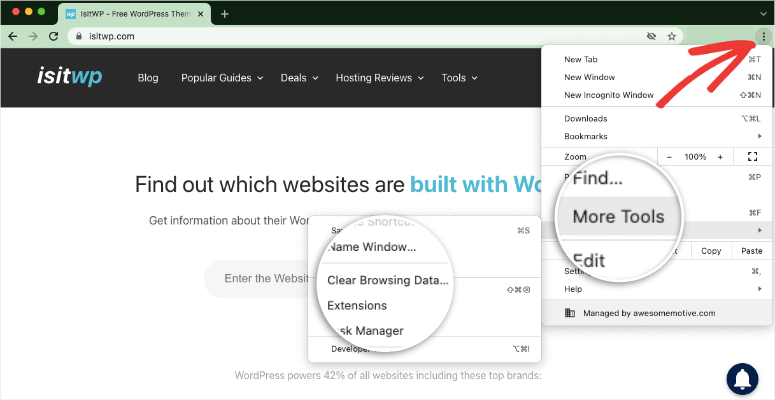
這將帶您進入 Chrome 設置頁面,您會看到“清除瀏覽數據”彈出窗口出現。
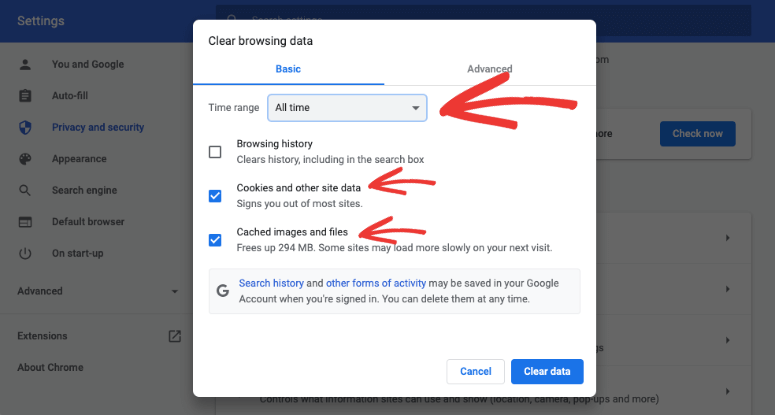
在基本設置下,將時間範圍設置為“所有時間”。 確保您已選中“Cookie 和其他站點數據”和“緩存的圖像和文件”框。
然後點擊“清除數據”按鈕,您的瀏覽數據將被刪除。
完成此操作後,您可以通過與網站服務器的全新連接再次訪問您的網站。
有關清除緩存的更多詳細信息,請遵循 WPBeginner 的本指南:如何在所有主要瀏覽器中清除瀏覽器緩存(快速方式)。
3.嘗試隱身模式
如果您不想清除瀏覽數據,可以使用隱身模式訪問您的網站。 當您進入隱身模式時,您的瀏覽器不會在您的計算機上使用或存儲任何網站數據。
要訪問隱身模式或私人模式,請單擊瀏覽器右上角的三個點。
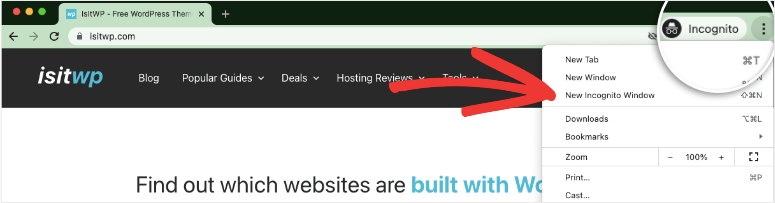
現在單擊“新建隱身窗口”按鈕並訪問您嘗試訪問的站點。
4.使用不同的瀏覽器
有時,錯誤消息可能只針對一種瀏覽器。 您可以嘗試在其他瀏覽器上訪問您的網站。 一些流行的包括 Chrome、Mozilla Firefox、Edge、Opera、Safari 和 Internet Explorer。
如果您發現錯誤僅發生在一個瀏覽器上,只需卸載並重新安裝瀏覽器即可。 這應該可以解決問題。
如果不是特定的瀏覽器問題,您可以在下面嘗試更多步驟。
檢查瀏覽器系統或設備設置
有時,如果您的設備設置不是最新的,或者您正在使用安全軟件,則可能會導致此類瀏覽器問題。
1.查看電腦日期和時間
有時您的操作系統的日期和時間設置不正確。 這可能會導致錯誤“您的連接不是私密的”,因為您的瀏覽器依賴計算機的日期和時間設置來檢查 SSL 證書的有效性。
簡而言之,這意味著您的 SSL 證書可能會因為您的日期和時間錯誤而顯得無效或過期。
將其設置為正確的時間應該可以消除錯誤。
您可以在 Windows 的設置 » 時間和語言 » 日期和時間下找到日期和時間設置。 如果您使用的是 Mac OS,這些設置位於System Preferences » Date & Time下。
最好的選擇是自動設置日期和時間並自動設置時區。
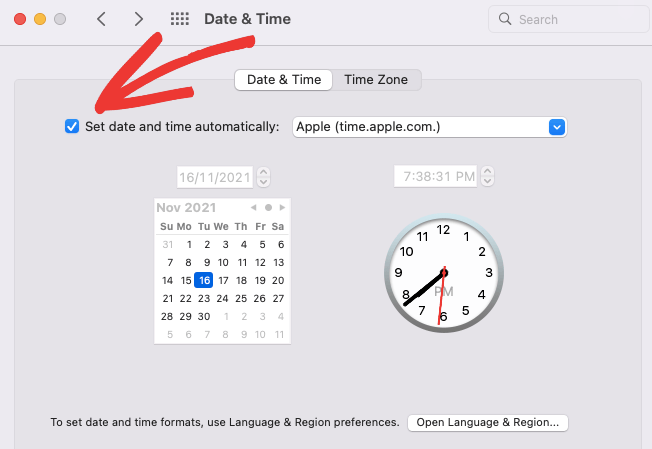
更新後,刷新您的瀏覽器並重新訪問您的網站。
2.關閉殺毒軟件
如果您有防病毒程序,如果它不能正確識別您的 SSL 證書,則可能會導致問題。 暫時禁用您的防病毒軟件可能會有所幫助。 然後,打開您的網站以查看錯誤是否仍然存在。
3.禁用VPN
VPN 將使用遠程服務器隱藏您的 IP 地址,以便您可以保持匿名在線。 此類軟件使用有時會阻止某些 SSL 證書的安全層。 我們建議關閉您的 VPN 服務並重試。
如果所有這些措施都不起作用,您需要檢查您的網站或 SSL 證書是否有問題。 接下來,我們將帶您完成這些步驟。

檢查您的網站設置和 SSL 證書
您的 SSL 證書會加密發送到您的網站和從您的網站發送的任何數據。 這使您的服務器和訪問者的瀏覽器之間的連接安全。
如果黑客試圖在數據傳輸過程中竊取數據,他們會得到一堆亂碼。 所以他們將無法使用它。
如果您的 SSL 證書無效或配置不正確,可能會導致瀏覽器顯示錯誤“您的連接不是私有的”。
如果您認為這可能是由您自己的網站引起的錯誤,請執行以下操作:
1.清除網站緩存
與瀏覽器緩存類似,您可以清除自己網站的緩存。 有很多插件可以通過單擊清除您的網站緩存。
我們對此有詳細指南:如何在 WordPress 中清除緩存(終極指南)。
2.查看有效期
第一個檢查點是查看您的 SSL 證書是否有效。
您可以通過單擊網站旁邊的掛鎖圖標並選擇“連接安全”選項來檢查證書的到期日期。
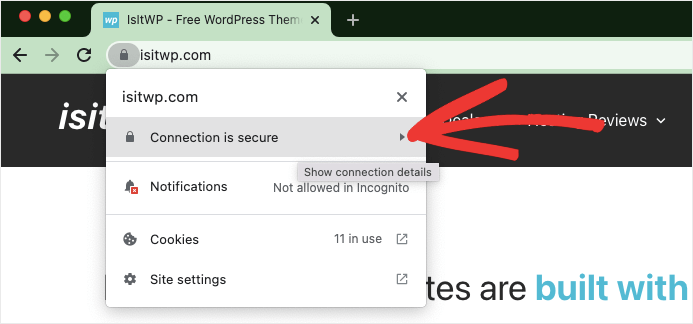
在同一菜單中,您可以看到 SSL 狀態。 點擊“證書有效”查看詳情。
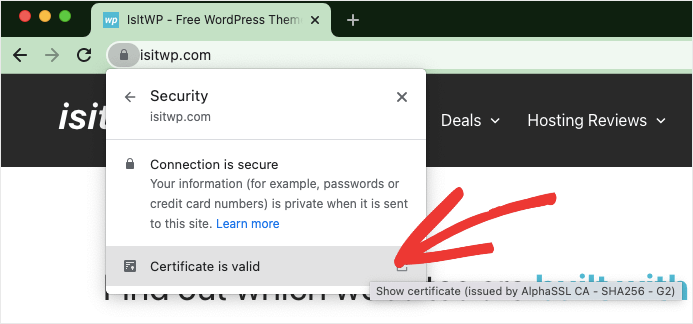
將出現一個彈出窗口,其中包含您的 SSL 證書的詳細信息。 您可以查看到期日期和其他詳細信息。
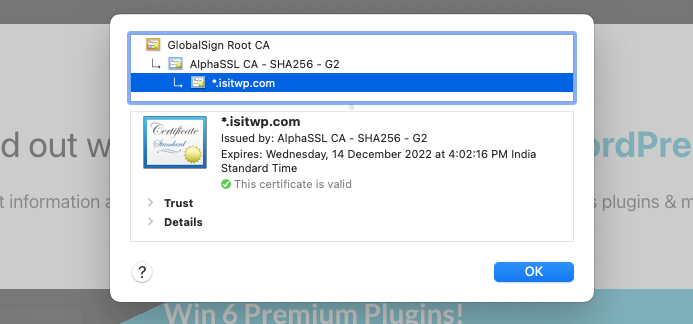
如果您的證書在此處顯示已過期或無效,那麼您需要在您的虛擬主機帳戶中重新安裝您的證書。
3.查看證書域名
如果您最近將站點遷移到新域名,進行了重大更改,甚至安裝了 SSL 證書,則可能由於將錯誤的域名添加到證書中而出現此錯誤。
檢查這一點的最簡單方法是聯繫您的網絡主機並詢問此信息。 您也可以通過訪問您的網絡託管儀表板中的 SSL 證書自行檢查。
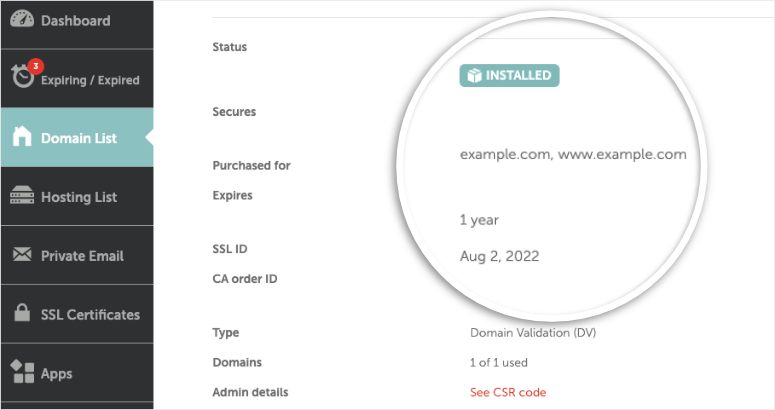
如果您在那裡找不到它,您可以登錄您的主機帳戶的 cPanel 並找到SSL/TLS部分。
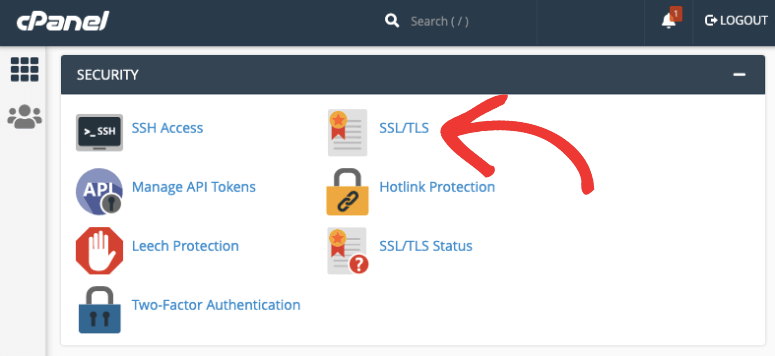
單擊生成、查看、上傳或刪除 SSL 證書。 這將帶您進入一個新頁面,您可以在其中查看其詳細信息並檢查主域名。
4.檢查谷歌搜索控制台
安裝 SSL 證書時,您需要讓 Google 知道您已進行了更改。 您可以在 Google Search Console 中進行此更改,並將屬性名稱更改為“https://”。
如果您跳過此步驟,Google 將繼續從您網站的 HTTP 版本收集數據並顯示“非私有”警告。
要將您的網站更新為 HTTPS,您需要一個 Google Search Console 帳戶和一個 Google Analytics 帳戶。 如果您沒有這些,您需要立即註冊一個帳戶並將您的財產添加到其中。
有關更多詳細信息,請參閱我們的分步指南:如何將 Google Analytics 添加到 WordPress。
進入儀表板後,導航到站點地圖並使用更新的 HTTPS 版本重新提交站點地圖。
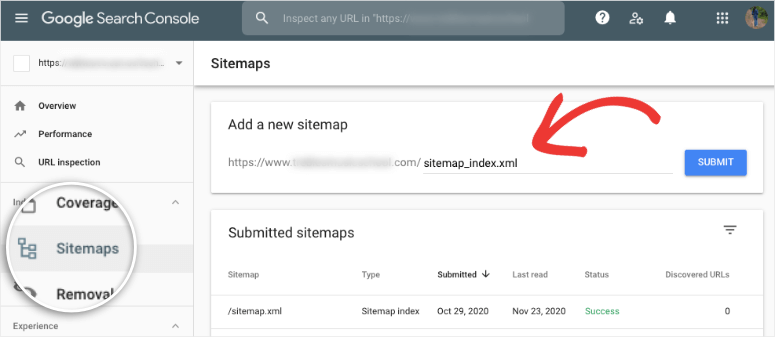
如果您在 Search Console 上添加了任何拒絕鏈接文件,請打開 Google 拒絕工具並點擊您的 HTTP 版本。 您需要下載文件並將其上傳到新的配置文件。
然後永久刪除舊配置文件以避免任何衝突。
現在轉到您的Google Analytics帳戶,轉到Admin » Property Settings » Property Name 。 在這裡,使用下拉菜單選擇“https://” 。
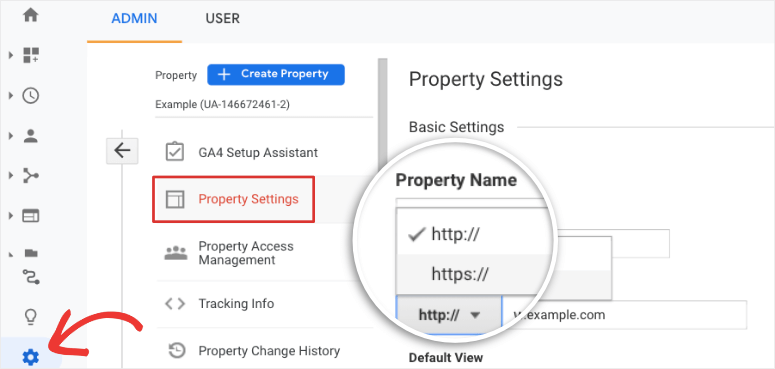
您需要在“查看設置”選項卡下重複此步驟。 轉到網站的 URL部分並選擇“https://” 。
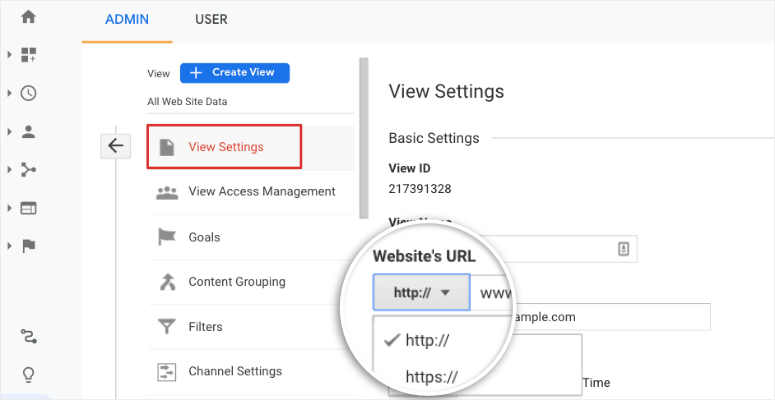
這樣,您就成功地將您的網站從 HTTP 遷移到了 HTTPS。 這將解決“您的連接不是私有的”。
5. 解決混合內容問題
當您從 HTTP 遷移到 HTTPs 時,有可能會有一些頁面,尤其是舊頁面保留在 HTTP URL 上。
這會導致您網站上的內容混合在一起,因此瀏覽器可能會在您網站的某些頁面甚至所有頁面上顯示“非私有”錯誤。
幸運的是,您不必手動搜索錯誤頁面。 有一些插件可以為您做到這一點,例如真正簡單的 SSL 或 SSL 不安全內容修復程序。
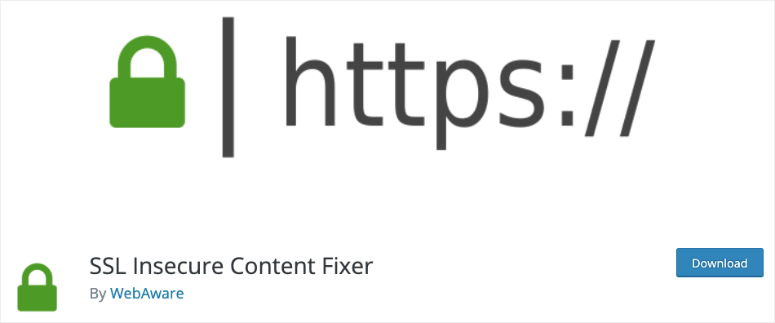
安裝其中一個插件後,您只需單擊一個按鈕即可修復混合內容問題。 然後警告消息應該消失。
有關這方面的更多詳細信息,我們建議遵循 WPBeginner 的本指南來修復 WordPress 中的混合內容錯誤。
6.測試SSL服務器
最後,您可以通過運行 SSL 服務器測試來確保所有配置設置都正常工作。
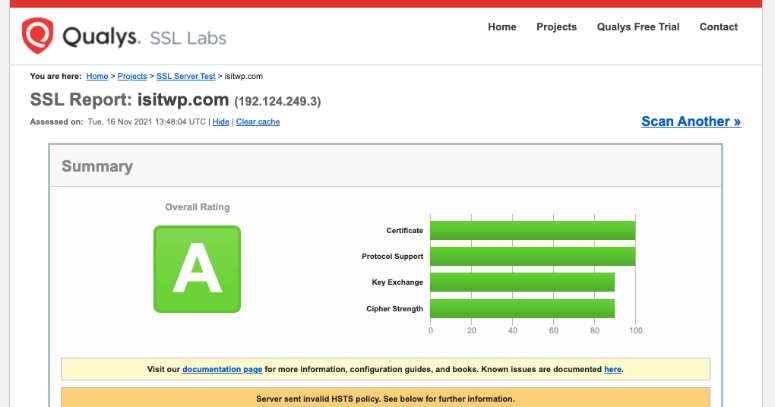
這是一個免費工具,您只需輸入您的域名並運行測試即可對您的 SSL 證書進行深入分析。
這包括 TLS 協議、跨瀏覽器測試和 SSL/HTTPS 設置檢查。 掃描儀還將向您顯示每個測試的詳細信息以及它發現的任何錯誤。
這些是您可以採取的所有步驟來解決錯誤“您的連接不是私有的”。 我們希望您發現本教程有助於修復警告消息。
為了提高您網站的安全性,我們建議您確保您掌握了正確的基礎知識。
首先,始終使用可靠的網絡主機,如 Bluehost、HostGator 或 SiteGround。 這些主機實施了強大的安全措施,以保護您的網站免受黑客和其他惡意元素的侵害。
其次,我們建議安裝像 Sucuri 這樣的安全插件來定期監控和掃描您的網站。 Sucuri 還將設置防火牆以過濾掉惡意機器人、惡意流量和垃圾郵件發送者。
此外,您可能需要查看我們的指南,了解如何解決您網站上的“您的帳戶已被暫停”消息問題。
在接下來的步驟中,您需要提高網站安全性,以確保您永遠不會被黑客入侵或列入黑名單。 這些帖子將幫助您做到這一點:
- 完整的 WordPress 安全指南(適合初學者)
- 8 個用於安全和保護的最佳 WordPress 防火牆插件
- 如何強化您的 WordPress 網站以防止黑客入侵
您將找到加強網站安全性的工具和措施,以確保您不會再次在網站上遇到此類警告。
